本文介绍如何将 Freedcamp 与 Microsoft Entra ID 集成。 将 Freedcamp 与 Microsoft Entra ID 集成后,可以:
- 在 Microsoft Entra ID 中控制谁有权访问 Freedcamp。
- 让用户能够使用其 Microsoft Entra 帐户自动登录到 Freedcamp。
- 在一个中心位置管理帐户。
先决条件
本文中概述的方案假定你已具备以下先决条件:
- 已启用 Freedcamp 单一登录 (SSO) 的订阅。
注释
还可以从 Microsoft Entra US Government 云环境使用此集成。 可以在 Microsoft Entra US Government 云应用程序库中找到此应用程序,并按照与从公有云中相同的方式对其进行配置。
方案说明
本文中,您将在测试环境中配置并测试 Microsoft Entra SSO。
- Freedcamp 支持 SP 和 IDP 发起的 SSO。
从库中添加 Freedcamp
要配置 Freedcamp 与 Microsoft Entra ID 的集成,需要从库中将 Freedcamp 添加到托管 SaaS 应用程序列表。
- 至少以云应用程序管理员身份登录到 Microsoft Entra 管理中心。
- 请导航到 Entra ID>企业应用>新应用。
- 在“从库中添加”部分的搜索框中,键入“Freedcamp”。
- 从结果面板中选择“Freedcamp”,然后添加该应用。 请稍等几秒钟,应用程序将被添加到您的租户中。
或者,也可以使用企业应用配置向导。 在此向导中,还可以将应用程序添加到租户、将用户/组添加到应用、分配角色以及演练 SSO 配置。 详细了解 Microsoft 365 向导。
配置并测试 Freedcamp 的 Microsoft Entra SSO
使用名为 Britta Simon 的测试用户配置并测试 Freedcamp 的 Microsoft Entra SSO。 若要使 SSO 正常工作,需要在 Microsoft Entra 用户与 Freedcamp 中的相关用户之间建立关联。
若要配置并测试 Freedcamp 的 Microsoft Entra SSO,请执行以下步骤:
- 配置 Microsoft Entra SSO - 使用户能够使用此功能。
- 创建 Microsoft Entra 测试用户 - 使用 B.Simon 测试 Microsoft Entra 单一登录。
- 分配 Microsoft Entra 测试用户 - 使 B.Simon 能够使用 Microsoft Entra 单一登录。
- 配置 Freedcamp SSO - 在应用程序端配置单一登录设置。
- 创建 Freedcamp 测试用户 - 创建与 B.Simon 相对应的 Freedcamp 用户,该用户与 Microsoft Entra 用户表示形式相关联。
- 测试 SSO - 验证配置是否正常工作。
配置 Microsoft Entra SSO
按照以下步骤启用 Microsoft Entra SSO。
至少以云应用程序管理员身份登录到 Microsoft Entra 管理中心。
浏览到 Entra ID>Enterprise 应用>Freedcamp 应用程序集成页,找到 “管理 ”部分并选择 “单一登录”。
在“选择单一登录方法”页上选择“SAML” 。
在 “配置 SAML 单点登录”页上,选择 “基本 SAML 配置”中的铅笔图标以编辑设置。

在 “基本 SAML 配置 ”部分中,如果要在 IDP 发起的模式下配置应用程序,请执行以下步骤:
在“标识符”文本框中,使用以下模式键入 URL:
在“回复 URL”文本框中,使用以下模式键入 URL:
若要在由 SP 发起的模式下配置应用程序,请选择“设置其他 URL”,并执行以下步骤:
在 “登录 URL ”文本框中,使用以下模式键入 URL:
https://<SUBDOMAIN>.freedcamp.com/login注释
这些值不是真实的。 使用实际标识符、回复 URL 和登录 URL 更新这些值。 用户还可以输入与自己的客户域相关的 URL 值,且不一定采用
freedcamp.com模式,可以输入特定于其应用程序实例的任何客户域特定值。 此外,可以联系 Freedcamp 客户端支持团队,了解有关 URL 模式的更多信息。在配置单一Sign-On页面的SAML签名证书部分中,找到证书(Base64),选择下载以下载证书并将其保存到您的计算机中。

在“设置 Freedcamp”部分,根据要求复制相应的 URL。

创建和分配 Microsoft Entra 测试用户
请遵循创建和分配用户帐户快速指南中的指引,创建一个名为 B.Simon 的测试用户帐户。
配置 Freedcamp SSO
在另一个 Web 浏览器窗口中,以管理员身份登录到 Freedcamp 公司站点
在页面右上角,选择 个人资料 ,然后导航到 “我的帐户”。
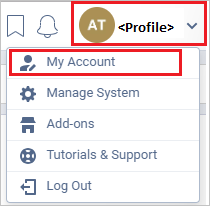
在菜单栏左侧,选择 SSO ,然后在“ SSO 连接 ”页上执行以下步骤:
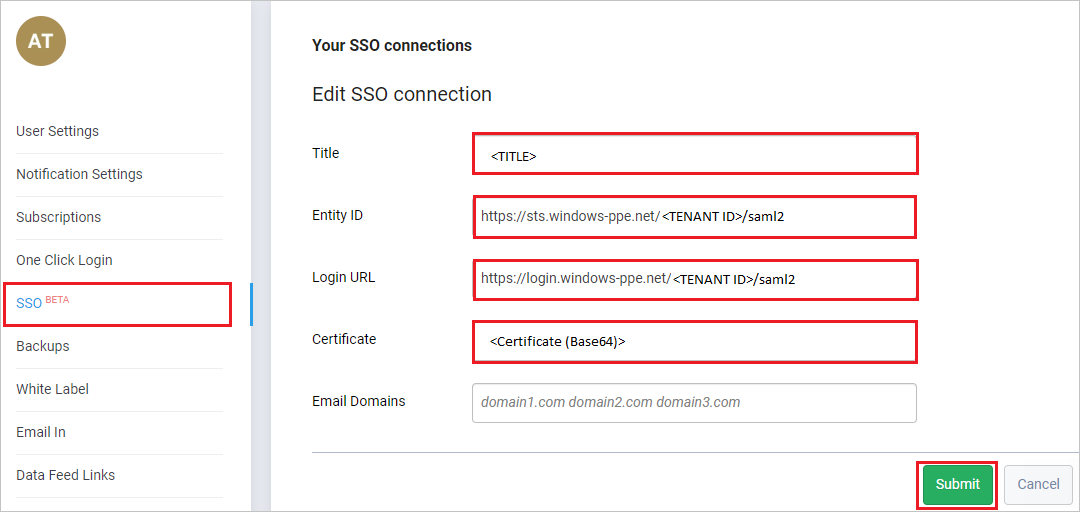
a。 在“标题”文本框中,键入标题。
b. 在“实体 ID”文本框中,粘贴之前复制的“Microsoft Entra 标识符”值。
c. 在“登录 URL”文本框中,粘贴之前复制的“登录 URL”值。
d. 在记事本中打开 Base64 编码的证书,复制其内容,然后将其粘贴到“证书”文本框中。
e. 选择提交。
创建 Freedcamp 测试用户
必须将 Microsoft Entra 用户预配到 Freedcamp 中,然后他们才能登录到 Freedcamp。 在 Freedcamp 中,预配是一项手动任务。
若要预配用户帐户,请执行以下步骤:
在另一个 Web 浏览器窗口中,以安全管理员身份登录 Freedcamp。
在页面右上角,选择 配置文件 ,然后导航到 “管理系统”。
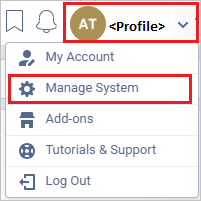
在“管理系统”页面的右侧,执行以下步骤:
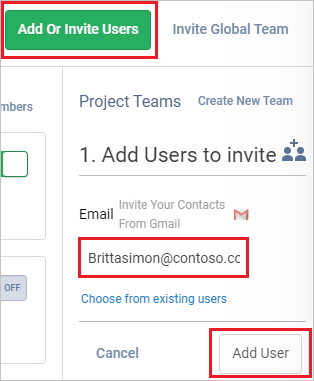
a。 选择 “添加或邀请用户”。
b. 在“电子邮件”文本框中,输入用户的电子邮件,例如
Brittasimon@contoso.com。c. 选择“添加用户”。
测试 SSO
在本部分,你将使用以下选项测试 Microsoft Entra 单一登录配置。
SP 发起:
选择“ 测试此应用程序”,此选项将重定向到 Freedcamp 登录 URL,可在其中启动登录流。
直接转到 Freedcamp 登录 URL,并从那里启动登录流。
IDP 发起:
- 选择“ 测试此应用程序”,应会自动登录到为其设置了 SSO 的 Freedcamp。
还可以使用Microsoft“我的应用”在任何模式下测试应用程序。 在“我的应用”中选择 Freedcamp 磁贴时,如果是在 SP 模式下配置的,你会重定向到应用程序登录页来启动登录流;如果是在 IDP 模式下配置的,则应会自动登录到为其设置了 SSO 的 Freedcamp。 有关“我的应用”的详细信息,请参阅“我的应用”简介。
相关内容
配置 Freedcamp 后,即可强制实施会话控制,实时防止组织的敏感数据外泄和渗透。 会话控制是条件访问的延伸。 了解如何通过 Microsoft Defender for Cloud Apps 强制实施会话控制。